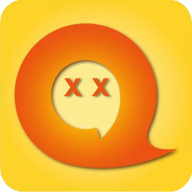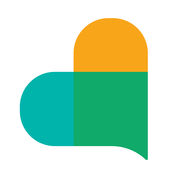Win10系统如何窗口化运行游戏
2025-01-04 14:24:28来源:sxtmmc编辑:佚名
在windows 10系统中,许多玩家可能希望以窗口化模式运行游戏,以便在进行游戏的同时还能进行其他操作或更好地管理游戏画面。本文将详细介绍几种在win10系统中窗口化运行游戏的方法,帮助玩家实现这一需求。
一、通过游戏内设置实现窗口化
许多现代游戏提供了游戏内的窗口模式选项,玩家可以直接在游戏设置或图形选项中找到相关设置,将游戏设置为窗口化模式。这是最简单且最直接的方法。玩家只需进入游戏的设置或选项菜单,找到显示或图形设置部分,然后选择窗口化模式或调整分辨率和屏幕比例以适应桌面大小。
二、修改游戏快捷方式属性
如果游戏本身没有提供窗口化选项,玩家可以尝试通过修改游戏快捷方式的属性来实现窗口化运行。首先,确保桌面上存在游戏的快捷方式。如果没有,需要访问游戏的安装目录,并将游戏运行程序的快捷方式发送到桌面。
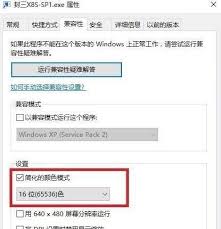
接下来,右键单击游戏快捷方式,选择“属性”。在属性窗口的“快捷方式”选项卡中,找到“目标”文本框,里面显示了游戏的运行路径和文件名。为了将游戏设置为窗口模式,需要在该路径的末尾(即文件名之后)添加一个空格和特定的窗口化参数。对于大多数游戏,这个参数是-window或-w。例如,如果原始路径是c:⁄⁄games⁄⁄mygame⁄⁄game.exe,则修改后的路径应为c:⁄⁄games⁄⁄mygame⁄⁄game.exe -window。
完成上述设置后,点击“应用”按钮,然后点击“确定”按钮保存更改。现在,双击桌面上的游戏快捷方式,游戏应该会以窗口模式运行。
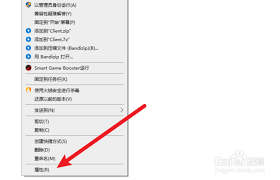
三、使用第三方工具
如果上述方法均无法实现窗口化,玩家可以考虑使用第三方工具。例如,d3dwindower是一款常用的窗口化工具,它可以帮助那些不支持窗口化的游戏实现窗口化运行。使用这类工具时,请务必谨慎选择可靠来源的软件,并遵循其使用说明进行操作。
四、调整兼容性设置
对于某些老旧游戏,在新系统上运行时可能会出现兼容性问题。此时,玩家可以尝试通过调整游戏快捷方式的兼容性设置来解决。在属性窗口的“兼容性”选项卡中,勾选“以兼容模式运行这个程序”选项,并选择一个较旧的windows版本(如windows 7或windows xp)。同时,勾选“以16位色运行”选项(在某些系统中可能显示为“以65535色运行”),这有助于某些游戏在窗口模式下正确显示颜色。
五、注意事项
1. 并非所有游戏都支持窗口模式运行。如果上述方法无效,可能是因为游戏本身不支持窗口化。
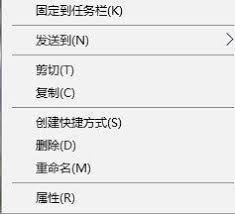
2. 窗口化游戏可能会影响游戏的性能和画面质量。如果对游戏的性能和画面有较高要求,建议在全屏模式下运行游戏以获得最佳体验。
3. 在进行任何显示模式的更改前,最好先保存游戏进度,以防不测。
4. 在使用第三方工具时,请务必谨慎选择可靠来源的软件,以避免潜在的安全风险。
通过上述方法,大多数情况下玩家都能成功实现游戏的窗口化运行。不同的游戏可能需要不同的方法,玩家可以根据游戏特性和个人偏好选择最适合的方法进行操作。希望本文能够帮助到需要窗口化运行游戏的玩家,提升他们的游戏体验。